Windows 스토어에서 테마를 설치하는 방법

이제 Windows 스토어에서 Windows 10 테마를 직접 설치할 수 있습니다. 방법을 알아 보려면 계속 읽으십시오.
Windows 10 Creators Update의 테마는 이제 범용 앱 또는 Microsoft Edge 확장과 같이 Windows 스토어를 통해 사용할 수 있습니다.
Windows 10 크리에이터 업데이트에서 테마는 개인 설정 범주 내에 새로운 섹션이 있습니다. 테마를 찾아 설치하려면 스타트 > 설정 > 개인화 > 테마. 링크를 클릭하십시오 Store에서 더 많은 테마를 얻으십시오.
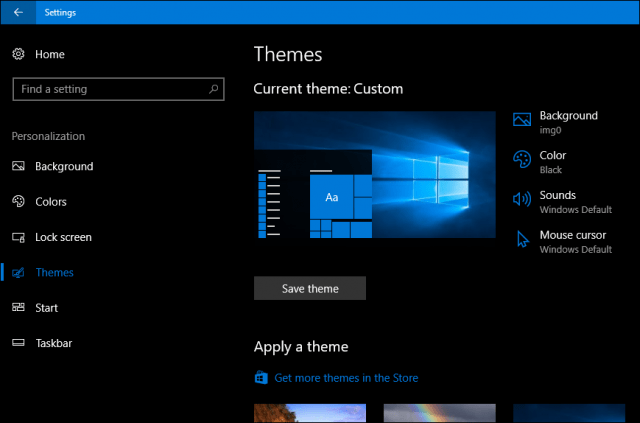
Windows 스토어에서 테마를 찾으면 해당 테마를 클릭하여 해당 컨텐츠에 대한 세부 사항을 검토하십시오.
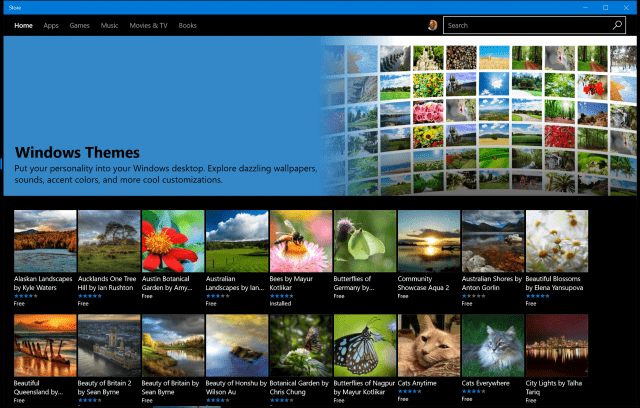
포함 된 배경 화면 유형, 다운로드 크기 및 지원되는 장치의 미리보기를 볼 수 있습니다. 당신이 그것을 좋아한다면, 클릭 가져 오기 다운로드를 시작합니다.
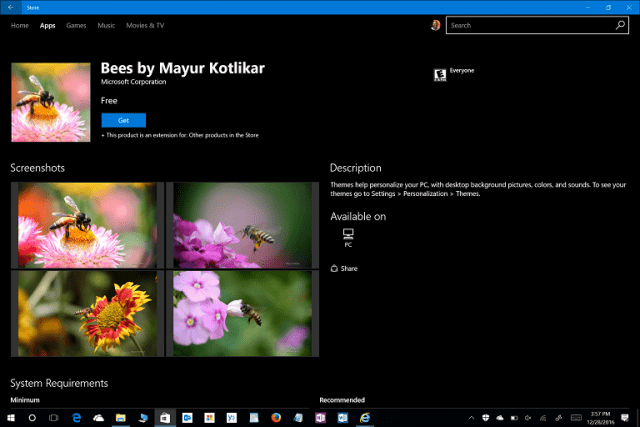
다운로드가 완료된 후 쏘다 테마를 활성화하거나 클릭 스타트 > 설정 > 개인화 > 테마.
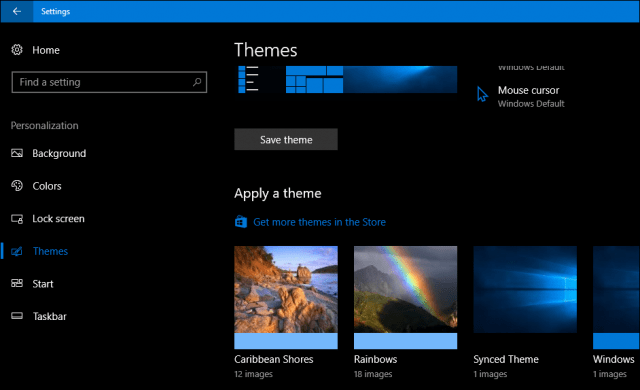
여기에서 새로운 테마 인터페이스를 볼 수 있습니다.탐색하고 미리보기가 쉽습니다. 배경, 색상, 소리 및 마우스 포인터와 같은 개별 설정에 대한 링크에 빠르게 액세스 할 수 있습니다. (참고 : 테마를보고 수정하려면 Windows 10 설치가 활성화되어 있어야합니다). 사용자는 자신 만의 테마를 만들기 위해 믹스 앤 매치 할 수도 있습니다.
결론
새로운 테마 인터페이스는레거시 데스크톱에서 새로운 범용 앱 모델로의 Microsoft 전환. Windows 스토어에서 테마를 관리하면 Windows 10에서 여전히 가장 눈에 띄는 레거시 구성 요소 중 하나 인 제어판에서 항목을 하나 더 가져옵니다. Windows 10의 경우 제어판은 Windows의 고급 "언더 후드"작업에 사용되었습니다. 응용 프로그램 제거, 보안 설정 수정, 백업 수행 및 창의 모양 변경과 같은 테마를 Windows 스토어로 전환하면 Windows의 모양과 느낌을 관리하는 방식이 달라집니다.
테마는 Windows 이후로 Windows의 일부였습니다처음에는 사용자에게 창 크롬의 색상을 변경하고 고유 한 아이콘 세트 또는 바탕 화면 배경을 설치하는 옵션을 제공합니다. Windows Vista는 처음에 확장 된 색상 및 배경 화면 옵션을 도입했으며 Windows 7에는 배경 화면 및 사운드 효과가 포함 된 테마 팩이 추가되었습니다. 작년 기념일 업데이트에는 사진 및 그루브 음악과 같은 번들 앱이이 새로운 전문적인 외관을 채택하여 어둡고 밝은 모드가 도입되었습니다. 지금까지 레거시 테마 인터페이스는 Windows 10에서도 유지되었지만 크리에이터 업데이트는 처음으로 통합 환경을 도입했습니다. 새로운 개선 사항은 언제나 환영하며 전반적인 Windows 10 환경에 일관성을 제공합니다.
의견에 의견을 알려주십시오. Windows 10 환경을 어떻게 독창적으로 만들 수 있습니까? 가장 좋아하는 테마는 무엇입니까?










코멘트를 남겨주세요